SAP BEx - Обзор
SAP Business Explorer (SAP BEx) предоставляет вам набор инструментов для составления отчетов и анализа запросов для поддержки стратегического решения. Этот инструмент предоставляет множество запросов и функций для создания отчетов. Вы также можете разрабатывать веб-приложения поверх содержимого SAP BI, используяBEx Web Application Designer(ВАД). Используя опцию BEx Broadcast, вы также можете транслировать объекты, созданные с помощью Business Explorer, по электронной почте или в форме URL-адреса. Его также можно опубликовать в разделе «Контент управления знаниями» на портале NetWeaver.
Контент BI доступен в системе SAP NetWeaver BI, и данные анализируются путем определения запросов в BEx Query Designer. BEx WAD можно использовать для разработки веб-приложений на основе содержимого бизнес-аналитики, доступного в системе SAP BW. ВBEx Report Designer инструмент можно использовать для создания форматированных отчетов для печати и презентации.
В SAP Business Explorer доступны следующие инструменты:
- Analyzer
- Конструктор запросов
- Дизайнер отчетов
- Дизайнер веб-приложений
Давайте теперь подробно разберемся с приведенными выше инструментами.
Анализатор
Анализатор в Business Explorer - это reporting and designing tool, обеспечивающий интеграцию с Microsoft Excel. Вы можете использовать этот инструмент для анализа данных в информационном провайдере в SAP BW. Это можно использовать для планирования путем написания запросов в BEx Query Designer.
Конструктор запросов
BEx Query Designer можно использовать для analyze the data in InfoProvidersв системе SAP BW. Вы можете определить характеристики и показатели в конструкторе запросов для анализа данных в любом инфо-провайдере.
Дизайнер отчетов
Дизайнер отчетов можно использовать для create formatted reports за счет использования обширных возможностей форматирования, и эти отчеты могут использоваться для печати и могут быть созданы в различных форматах, таких как - PDF.
Например -
- Invoice
- Баланс листов
- Отчет о продажах и др.
Дизайнер веб-приложений
Конструктор веб-приложений можно использовать для создания веб-приложений с использованием содержимого BI. Эти приложения содержат HTML-страницы, к которым можно получить доступ через веб-браузеры на клиентских машинах, или их также можно опубликовать на портале NetWeaver в разделе «Контент управления знаниями».
Чтобы просмотреть список инструментов в Business Explorer, перейдите к Program Files в вашей системе SAP → Business Explorer.
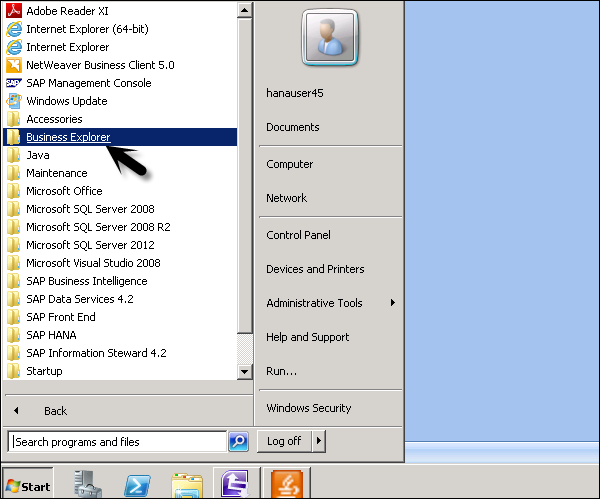
Раскрыв эту папку, вы увидите полный набор инструментов Business Explorer, упомянутых в предыдущих разделах.

Business Explorer - Возможности
SAP Business Explorer - это интерфейсный инструмент для проектирования визуализации данных на основе информации Business Intelligence в системе SAP Business Warehouse. Это популярный продукт, который предоставляет обширные возможности форматирования и проектирования отчетов, а также разработку веб-приложений и трансляцию объектов, разработанных в Business Explorer.
Ниже приводится список функций, которые предоставляет SAP Business Explorer BEx Suite.
Основные возможности BEx Query Designer
Вы можете использовать запросы в BEx Query Designer для отчетов OLAP и для отчетов предприятия.
Запросы могут содержать различные параметры, такие как переменные для значений характеристик, иерархии, формулы, текст и т. Д.
В конструкторе запросов вы можете применить фильтр, чтобы ограничить весь запрос. При определении фильтра вы можете добавить значения признаков из одного или нескольких признаков или также показателей в фильтр. Все данные инфо-провайдера агрегируются с использованием фильтра выбора запроса.
Вы также можете использовать определяемые пользователем характеристики и определять содержимое строк и столбцов запроса. Это используется для указания областей данных инфо-провайдера, по которым вы хотите перемещаться.
У вас есть возможность перемещаться по запросу, который позволяет вам создавать различные представления данных инфо-провайдера. Это может быть достигнуто путем перетаскивания любой из определенных пользователем характеристик в строки или столбцы запроса.
Основные характеристики BEx Analyzer
BEx Analyzer разделен на два режима для разных целей:
Analysis mode - Используется для выполнения OLAP-анализа запросов.
Design mode - Он используется для разработки интерфейса для приложений запросов.
Analysis Mode - Вы можете выполнять следующие задачи в режиме анализа -
Вы можете получить доступ к BEx Query Designer для определения запросов.
Вы можете анализировать данные инфо-провайдера, перемещаясь по запросам.
Вы можете использовать различные функции, такие как сортировка, фильтрация, детализация и т. Д., Которые распространены в OLAP.
Распространение рабочих тетрадей с BEx Broadcaster.
Для расширенного программирования вы можете встраивать свои собственные программы VBA.
Вы можете сохранять книги на сервере / локально на компьютере или в избранное.
Design Mode - Вы можете выполнять следующие задачи в режиме проектирования -
Его можно использовать для разработки запроса, и вы можете встраивать различные элементы дизайна запроса, такие как раскрывающийся список, группы переключателей, сетку и кнопки, в свою книгу Microsoft Excel.
Вы также можете настроить свою книгу с помощью функций форматирования и диаграмм Excel.
Основные возможности BEx Report Designer
Вы можете выполнять следующие задачи с дизайнером отчетов -
Вы можете использовать параметры форматирования для создания отчета для печати и презентации.
Различные функции макета, которые можно использовать для разработки корпоративных отчетов в соответствии с требованиями бизнеса.
Вы можете распечатать веб-приложения и отчеты в различных форматах.
Основные возможности BEx Web Application Designer (WAD)
С помощью дизайнера веб-приложений вы можете выполнять следующие задачи:
Вы можете использовать BEx WAD для создания HTML-страниц, которые содержат специфическое для BI содержимое, такое как таблицы, карты и различные типы диаграмм.
Веб-приложения могут быть опубликованы на портале, и к ним можно получить доступ через веб-браузер.
Использование стандартных языков разметки и API веб-дизайна.
Вы можете создавать и разрабатывать веб-шаблоны, которые можно сохранять и использовать в веб-приложениях.
Business Explorer - Пакет продуктов
Используя инструменты внешнего интерфейса SAP BEx, вы можете использовать различные возможности отчетности и анализа информации бизнес-аналитики в SAP Business Warehouse. Это позволяет вам писать запросы, форматировать и создавать отчеты для печати и презентации, разрабатывать веб-приложения и транслировать эти объекты. Инструменты внешнего интерфейса SAP BEx могут быть установлены с инструментами SAP GUI или без них.
В более старых версиях SAP Business Explorer поставлялся с установщиком SAP GUI в качестве дополнительного инструмента. Business Explorer можно установить независимо от SAP GUI для Windows 7.10 или более поздней версии или вместе с SAP GUI для Windows 7.10 или более поздней версии. Когда установка выполняется независимо для инструментов внешнего интерфейса BEx, в BEx доступны следующие инструменты:
- BEx Analyzer
- BEx Query Designer
- BEx Report Designer
Когда установка выполняется как часть внешнего интерфейса с SAP GUI, вы также можете использовать BEx Web Application Designer (WAD). Этот инструмент недоступен в версии 7.10 или выше, если SAP GUI не установлен на клиентском компьютере.
Требования к оборудованию и программному обеспечению
Hardware Requirements - Система должна соответствовать всем требованиям Microsoft Excel 2003 и Windows XP или Vista.
Software Requirements -
- Windows XP или Vista
- Microsoft .Net Framework 2.0
- Microsoft Excel 2003 или выше
Чтобы выполнить установку инструментов внешнего интерфейса, вам понадобится установщик или компакт-диск, содержащий установочный файл. У пользователя должны быть права администратора для запуска файла установщика.
Начало SapBISetup.exeс помощью параметра «Запуск от имени администратора», если вы не вошли в систему с правами администратора. Откроется мастер настройки, как показано на следующем снимке экрана.
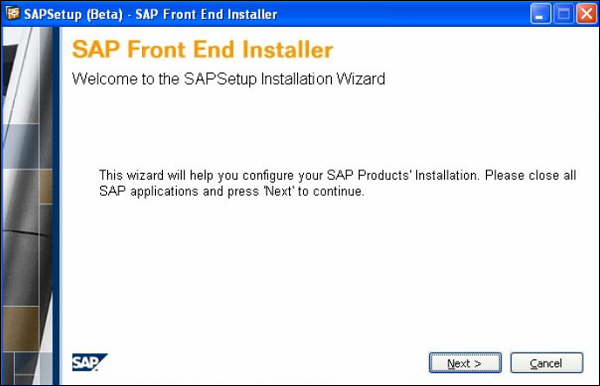
Когда вы нажимаете Далее, вам нужно выбрать инструменты внешнего интерфейса, которые вы хотите установить. В разделе «Выбор продукта» следует выбрать SAP Business Explorer.
Он также показывает необходимое дисковое пространство.
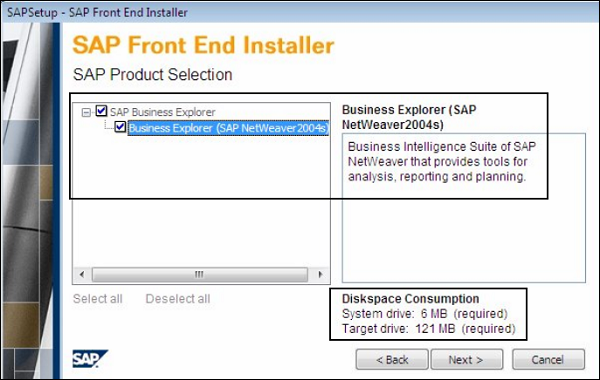
Сделайте выбор из инструментов внешнего интерфейса, нажмите Далее. Вам необходимо выбрать целевой диск, на который вы хотите выполнить установку. После выбора целевого диска нажмите «Далее», и начнется установка.
Вы можете увидеть статус в строке выполнения, и как только он будет выполнен на 100%, установка интерфейсных инструментов завершена.
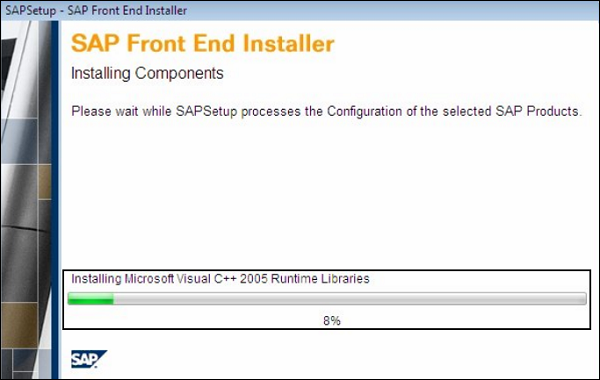
Теперь ваш Business Explorer успешно настроен и готов к использованию. Вы можете перейти в папку Business Explorer в разделе Program Files и проверить установку, проверив следующие инструменты, показанные на снимке экрана ниже.
